- Fix: Disney Plus-begyndelseskoden virker ikke
- Metode 1: Tjek, om Disney Plus-servere fungerer
- Metode 2: Tjek om koden er udløbet
- Metode 3: Tjek enhedens kompatibilitet
- Metode 4: Afinstaller og geninstaller Disney Plus-appen
- Metode 5: Tjek, om der er den seneste opdatering tilgængelig
- Metode 6: Tjek dine loginoplysninger
- Metode 7: Tjek din internetforbindelse
- Metode 8: Genstart dit tv
- Konklusion
- Hvad gør jeg, hvis jeg modtager en Disney Plus-fejlkode?
- Hvordan løser man almindelige Disney+-problemer?
- Hvordan ordner jeg Disney+-appen på mit tv?
- Hvordan får jeg Disney Plus til at virke på mit tv?
- Hvorfor kan jeg ikke SE Disney+ på mit TV?
- Hvordan ordner man Disney plus, der sidder fast på indlæsningsskærmen?
- Hvordan løser man problemer med Disney plus-videoafspilning?
- Hvordan løser man Disney+-appens lydproblemer?
- Fungerer Disney plus på Samsung Smart TV?
- Hvordan får jeg Disney Plus-appen på mit tv?
- Hvordan slipper jeg af med Disney Plus på mit tv?
Disney plus er en af de bedste Ott-platforme derude. Du kan se forskellige tv-serier, webserier, film osv. på Disney plus. De har for nylig udrullet en ny funktion kaldet startkode, som brugerne står over for problemer med. Mange brugere støder på fejl eller problemer under denne startkodeprocedure og kan ikke aktivere deres enheder.
Problemet med, at Disney Plus-begyndelseskoden ikke virker, er ret almindeligt og kan ske af mange årsager. Dette inkluderer årsager som, at koden er udløbet på det tidspunkt, du brugte den, eller måske er der et problem med selve enheden. Hvis du også står over for et lignende problem, skal du følge fejlfindingsvejledningen nedenfor.
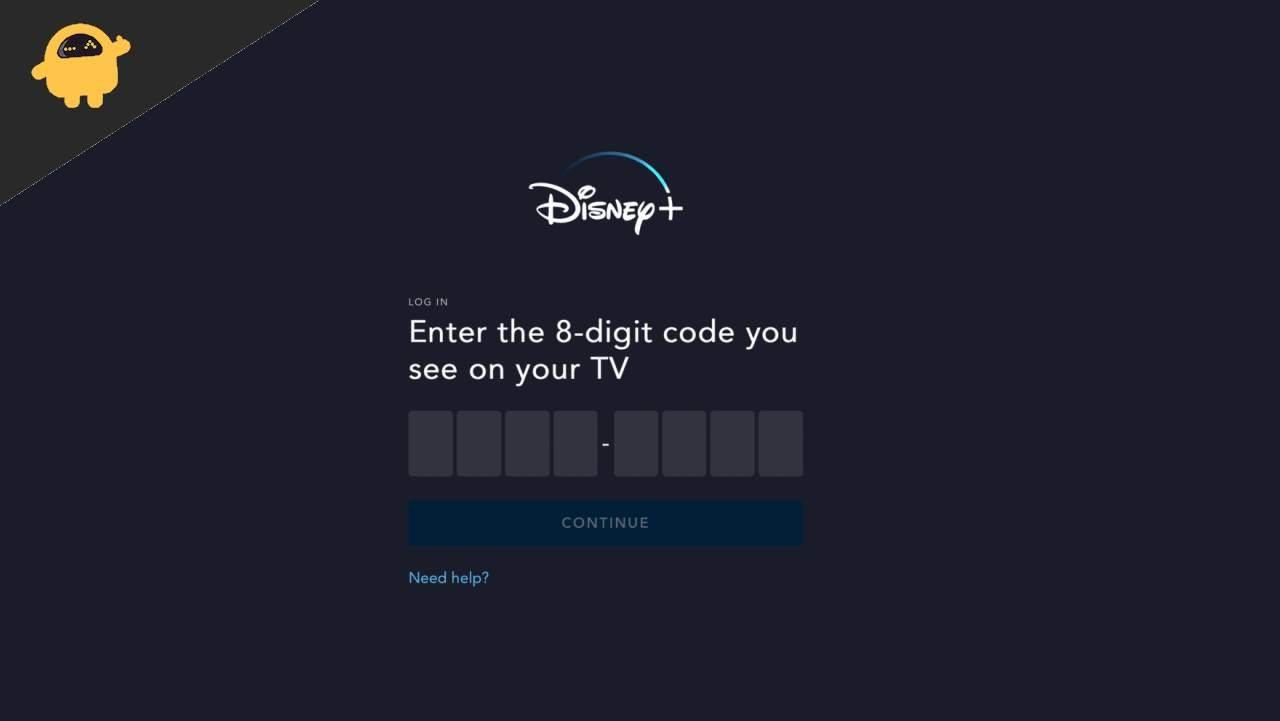
Fix: Disney Plus-begyndelseskoden virker ikke
Hvis du bruger Disney plus på et smart-tv, skal du først aktivere det, før du bruger det. Vi ved, at det ikke virker, så du er her. Disse problemer er udbredte og kan let løses med nogle tricks.
- Åbn Disney Plus-appen på dit Smart TV.
- Klik på login-knappen.
- Vælg Log ind med e-mail. Du vil se en 8-cifret kode vist på TV’et. Du vil se nogle aktiveringsinstruktioner sammen med en timer, når koden udløber.
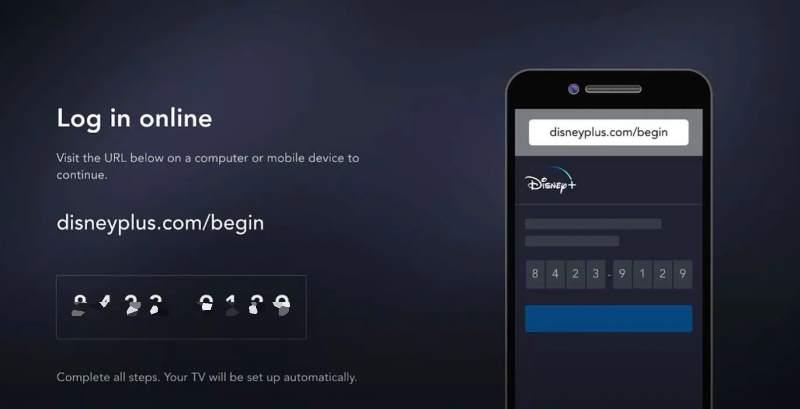
- Gå til her på en anden enhed og eller webbrowser.
- Du skal logge ind nu ved at indtaste din e-mail og adgangskode. Ellers skal du indtaste den 8-cifrede kode, der vises på din tv-skærm.
- Klik på knappen Aktiver.
Hvis du har fuldført denne opgave, kan du se dine yndlings-tv-shows med det samme. På den anden side kan du have undladt at aktivere og se en fejlmeddelelse, der siger, at koden er udløbet eller ikke kan aktiveres.
Metode 1: Tjek, om Disney Plus-servere fungerer
Der kan være et problem på Disneys plusside, og der er intet, vi kunne gøre andet end at vente på, at deres servere er oppe at køre igen. For at kontrollere, om deres servere er nede:
Annoncer
- Gå til denne hjemmeside og tjek om serverne er oppe.

- Hvis de er nede, så prøv at tjekke efter nogen tid.
Metode 2: Tjek om koden er udløbet
En af de mest almindelige årsager til, at Disney Plus-startkoden ikke virker, er, at den muligvis er udløbet, før du kunne bruge den. Når du forsøger at logge ind, har koden, der vises på TV, en timer sammen med koden. Så når timeren slutter, udløber koden. Så sørg for at indtaste koden inden timeren udløber.
Bare rolig, hvis koden er udløbet. Du kan få en ny kode ved at gentage processen fra start. Gentag ikke denne proces mere end tre gange, da du kan løbe tør for forsøg på at logge ind.
Metode 3: Tjek enhedens kompatibilitet

Hvis din enhed ikke er kompatibel med Disney Plus, vil du ikke kunne logge ind. Nedenfor er de enheder, der understøtter Disney plus:
Annoncer
- Roku
- LG Smart TV
- Sony Smart TV
- Xbox
- Apple TV
- Samsung Smart TV
- Amazon Fire TV
- VIZIO Smart TV
- Mac
- Google Chromecast
- Android TV
- Windows
- Android telefon/tablet
- PlayStation
- iPhone/iPad
Hvis din enhed ikke er på listen ovenfor, kan du kontakte Disney plus support og spørge om din enheds kompatibilitet.
Metode 4: Afinstaller og geninstaller Disney Plus-appen
Som vi alle ved, vil geninstallation af en app nulstille appen til standard, hvilket løser alle de ukendte fejl. Så vi anbefaler, at du afinstallerer og geninstallerer appen for at løse dette problem.
Sådan afinstallerer du Disney Plus-appen på dit smart-tv:
Annoncer
- På dit smart-tv skal du vælge Disney plus-appen ved at trykke længe på den ved hjælp af knappen Vælg på din fjernbetjening.
- En afinstallationsknap skulle dukke op.
- Klik på afinstaller-knappen og vent på, at appen bliver afinstalleret.
Sådan installerer du Disney Plus-appen på dit smart-tv:
- Tænd dit smart-tv, og klik på Playstore eller enhedsbutik, hvad end der er tilgængeligt.
- Søg efter Disney Plus og klik på installer.
- Når appen er installeret, skal du logge ind og se dine yndlingsprogrammer.
Metode 5: Tjek, om der er den seneste opdatering tilgængelig
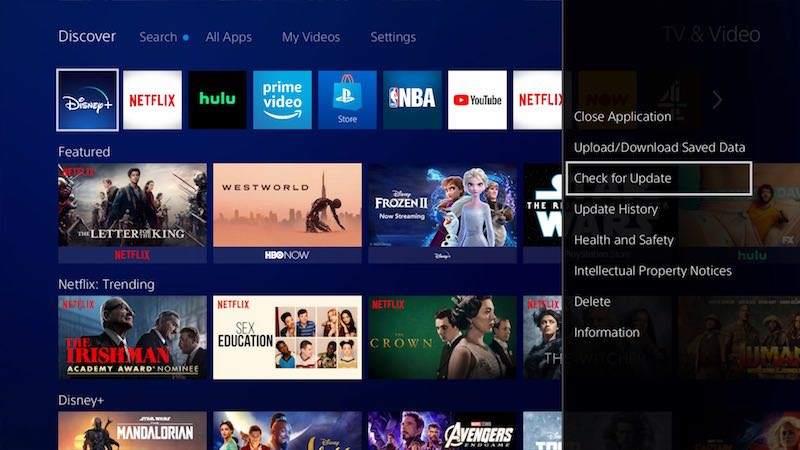
Hold altid dine apps opdateret for at undgå denne form for fejl.Opdatering af din app til den nyeste version forbedrer også appsikkerheden og retter mange fejl.
Reklame
Sådan opdaterer du Disney Plus-appen:
- Åbn enhedsbutikken, der er tilgængelig på din streamingenhed.
- Søg efter Disney Plus, og hvis der er en tilgængelig opdatering, skal du klikke på opdateringsknappen.
- Når appen er opdateret, skal du genstarte din streamingenhed.
Tjek, om problemet er løst.
Metode 6: Tjek dine loginoplysninger
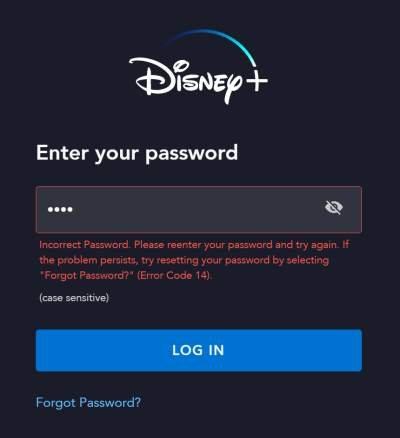
Mens du indtaster dine loginoplysninger, skal du indtaste dem korrekt; ellers virker startkoden ikke. Tjek din e-mailadresse og adgangskode, før du trykker på login.
Metode 7: Tjek din internetforbindelse
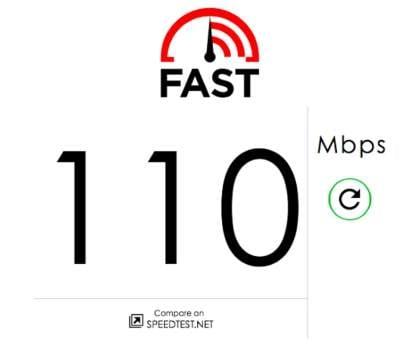
Hvis din internetforbindelse er dårlig, er der store chancer for, at dette er problemet, hvorfor startkoden ikke virker. Prøv at genstarte din router, hvis du oplever problemer med dit internet.
Alternativt kan du tjekke din internethastighed og ping her. Hvis du oplever lav hastighed, så prøv at genstarte din router.
Metode 8: Genstart dit tv
Simpelt, men effektivt trick. Nogle gange kan sessionen blive ødelagt eller ramt under proceduren. Så genstart af dit tv vil afslutte den aktuelle session og starte en ny session.
Konklusion
Dette bringer os til slutningen af denne vejledning til at rette Disney Plus startkode, der ikke fungerer. Hvis nogen af ovenstående metoder ikke virker for dig, anbefaler vi, at du kontakter Disney Plus support og beder dem om en løsning. Du kan kontakte dem her eller direkte på Twitter for et hurtigere svar. Hvis du har spørgsmål til artiklen, er du velkommen til at kommentere nedenfor, og det er en indpakning.
FAQ
Hvad gør jeg, hvis jeg modtager en Disney Plus-fejlkode?
Hvis du har modtaget en Disney Plus-fejlkode eller -meddelelse fra Disney Plus-appen eller webafspilleren, skal du notere det og se nedenfor for specifikke instruktioner om, hvordan du fortsætter. Dette er en ret almindelig fejl, der indikerer, at din app eller webafspiller ikke kunne oprette forbindelse til Disney Plus-serverne.
Hvordan løser man almindelige Disney+-problemer?
Som et resultat heraf er her nogle generelle tips til selv at løse almindelige Disney+ problemer på få minutter. Prøv hver af dem efter tur for at se, om det løser problemet. Genstart dit tv, din streamingenhed, computer eller telefon. Luk og åbn Disney+-appen igen. Genstart din router. Tjek for internetproblemer, eller forbedr din Wi-Fi-forbindelse.
Hvordan ordner jeg Disney+-appen på mit tv?
Prøv hver af dem efter tur for at se, om det løser problemet. Genstart dit tv, din streamingenhed, computer eller telefon. Luk og åbn Disney+-appen igen. Genstart din router. Tjek for internetproblemer, eller forbedr din Wi-Fi-forbindelse. Opdater Disney+-appen.
Hvordan får jeg Disney Plus til at virke på mit tv?
Genstart din streamingenhed eller computer. Genstart dit modem og din router eller andre hjemmenetværksenheder. Forbedre din trådløse forbindelse ved at flytte din router eller enhed. Tilslut din streamingenhed via en kablet netværksforbindelse. Opdater din Disney Plus-app. Ryd din Disney Plus app-cache, eller geninstaller appen, hvis det er nødvendigt.
Hvorfor kan jeg ikke SE Disney+ på mit TV?
Genstart dit tv, din streamingenhed, computer eller telefon. Luk og åbn Disney+-appen igen. Genstart din router. Tjek for internetproblemer, eller forbedr din Wi-Fi-forbindelse. Opdater Disney+-appen. Afinstaller og geninstaller Disney+-appen.
Hvordan ordner man Disney plus, der sidder fast på indlæsningsskærmen?
Sådan repareres Disney Plus, der sidder fast på indlæsningsskærmen på dit tv. Først og fremmest skal du lukke dit tv ned og genstarte det. Du kan endda prøve en hård nulstilling ved at holde tænd/sluk-knappen på din fjernbetjening nede… Hvis det ikke virkede, skal du afinstallere Disney Plus-appen og lukke dit tv ned. Tag enheden ud af stikkontakten, vent et øjeblik, og sæt stikket i …
Hvordan løser man problemer med Disney plus-videoafspilning?
Hvordan løser man problemer med Disney Plus-videoafspilning? 1 Luk Disney+-appen helt. … 2 Udfør en tænd/sluk-cyklus. … 3 Kontroller din forbindelse. … 4 Forbedre din forbindelse. … 5 Test andre apps eller programmer på din enhed. … 6 Se efter app- og systemopdateringer. … 7 Ryd cache og data. …8 Afinstaller og geninstaller Disney+. … Flere varer…
Hvordan løser man Disney+-appens lydproblemer?
Hvis du har bekræftet, at kun Disney+-appen har givet dig lydproblemer, er den nemmeste måde at rette eventuelle beskadigede filer på ved at afinstallere appen og geninstallere den. Alternativt kan du også gå til sektionen Appdata og rydde appens data og cache. 3. Opdater Disney+-appen
Fungerer Disney plus på Samsung Smart TV?
En af de store fordele ved Samsung smart-tv er, at de giver dig mulighed for at downloade mange forskellige streaming-apps, som Disney+. Men hvad sker der, hvis din Disney Plus-app holder op med at fungere på dit Samsung-tv?
Hvordan får jeg Disney Plus-appen på mit tv?
Naviger til forstørrelsesglasset i øverste venstre hjørne af skærmen med din fjernbetjening, vælg det, og skriv “Disney Plus”. Disney+-appen skulle vises på din skærm. Naviger ned og vælg den. Når du vælger den, får du vist information om appen, og du får flere muligheder i en vandret menu.
Hvordan slipper jeg af med Disney Plus på mit tv?
Gå til Samsung TV-startskærmen og find din Disney Plus-app. Derfra skal du navigere til Apps og derefter vælge ikonet Indstillinger i øverste højre hjørne. Når du har gjort det, skal du vælge Disney+-appen og derefter “Slet”. Du skal vælge Slet to gange.


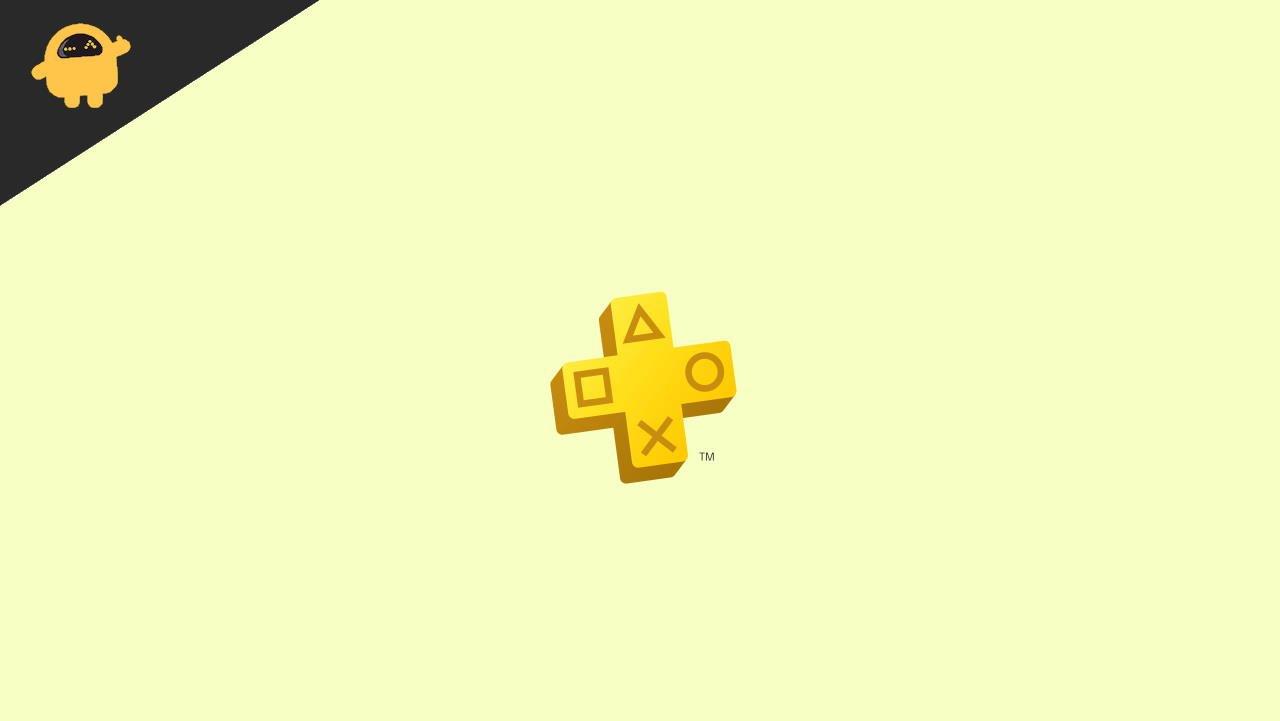

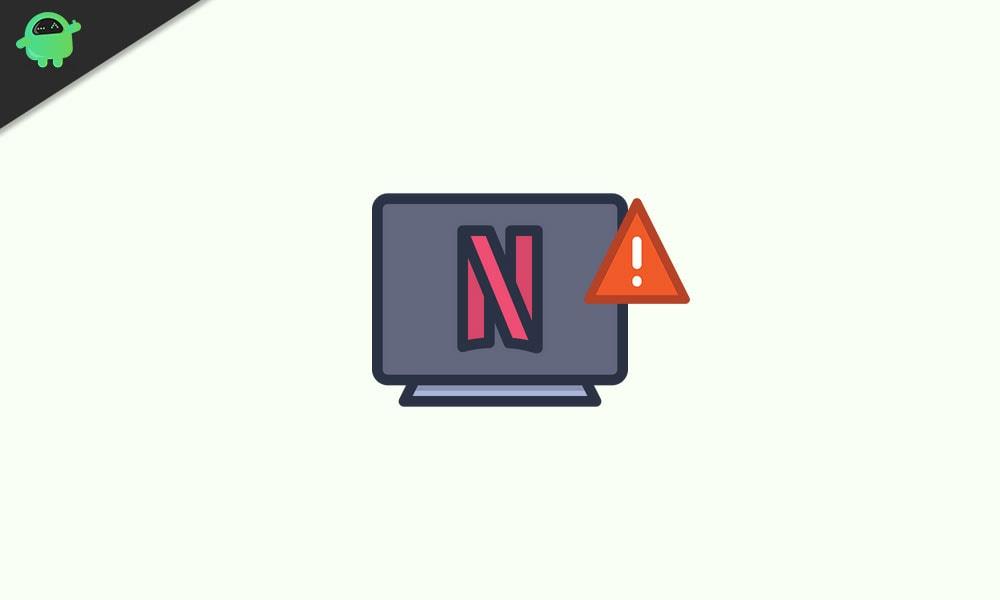
.jpg)

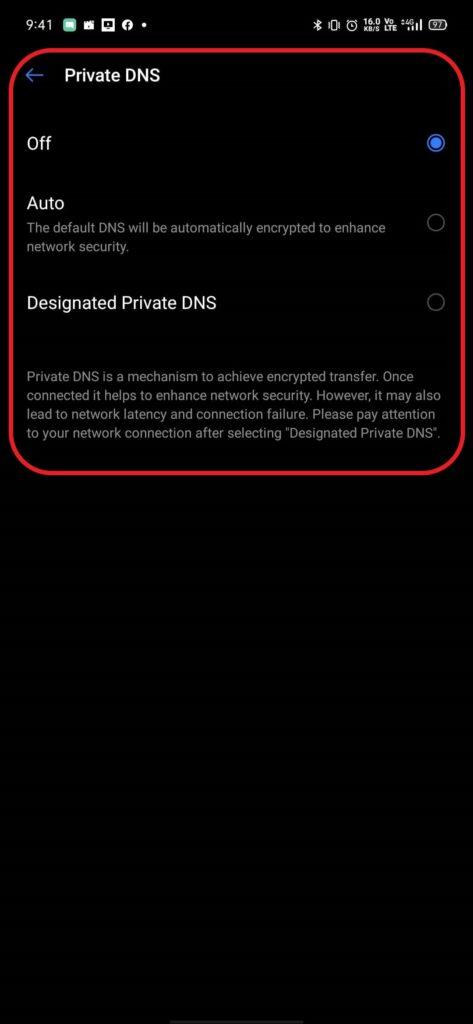

-updated.jpg)


